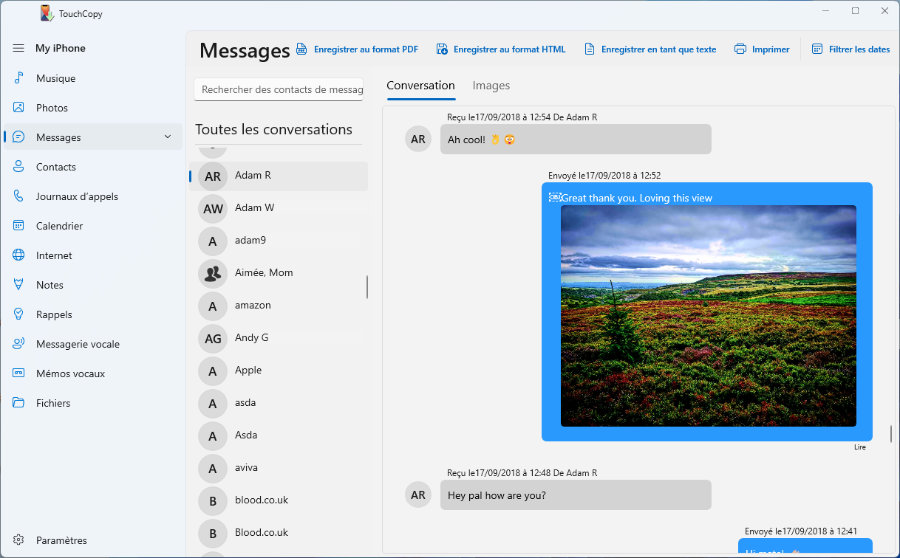Convertir les messages iPhone en fichiers PDF
Cet article vous explique comment enregistrer les messages iPhone au format PDF.
Consultez notre article précédent pour savoir comment afficher et rechercher les messages iPhone dans TouchCopy.
Rendez-vous sur la page Droid Transfer si vous devez enregistrer les messages Android au format PDF.
Comment convertir les messages iPhone en PDF
Étape 1 : Téléchargez, installez et activez TouchCopy.
Étape 2 : Ouvrez TouchCopy et connectez votre iPhone en Wi-Fi ou à l’aide d’un câble USB.
Étape 3 : Pour afficher les conversations SMS, MMS, RCS, iMessage, LINE et WhatsApp de votre appareil iOS, cliquez sur l’icône Messages dans TouchCopy.
Étape 4 : Dans la section « Messages », sélectionnez les conversations que vous souhaitez enregistrer.
Étape 5 : Cliquez sur « Enregistrer au format PDF » (PC) ou « Copier au PDF » (Mac) et choisissez un emplacement sur votre PC ou Mac pour stocker vos messages.
Regardez notre vidéo sur l’enregistrement des messages iPhone sur l’ordinateur :
Des descriptions détaillées des étapes se trouvent ci-dessous.
Enregistrer toutes les conversations iPhone en PDF en un clic
Si votre objectif est d’enregistrer d’un coup tous vos SMS, RCS, iMessages, LINE et WhatsApp en PDF, lorsque vos messages sont chargés dans TouchCopy, cliquez sur « Enregistrer au format PDF » (PC) ou « Copier au PDF » (Mac) sans sélectionner de conversation. TouchCopy vous permet de choisir l’emplacement sur votre ordinateur ou sur un disque externe avant la copie.
Le PDF est un excellent format pour sauvegarder des messages, car l’export peut être facilement partagé ou imprimé. L’export PDF contient les images intégrées à la conversation, mais ne contient pas les fichiers vidéo ou audio.
Sélection des messages à enregistrer en PDF
TouchCopy affiche la liste des contacts avec lesquels vous avez eu des conversations SMS, MMS, RCS, iMessage, LINE et WhatsApp. En cliquant sur un contact dans la liste, vous verrez les messages envoyés et reçus dans cette conversation. Vous pouvez également rechercher un contact par son nom pour afficher toutes ses conversations. Consultez notre autre page pour plus d’informations sur la recherche et l’affichage de vos messages iPhone.

Éditeur:
Wide Angle Software